Hoe Outlook.com op Android te configureren
Microsoft Outlook Outlook.Com Android / / March 18, 2020
Als je een e-mailaccount hebt geregistreerd bij Outlook.com of je account een andere naam hebt gegeven via @ Hotmail.com, wil je dit misschien toevoegen aan je Android-apparaat. Hier leest u hoe u het kunt toevoegen aan een Android-smartphone.
Als u een e-mailaccount heeft geregistreerd bij de vernieuwde e-mailservice van Microsoft Outlook.com, of als je de naam van uw account gewijzigd in @ Hotmail.com, wil je het misschien toevoegen aan je Android-apparaat. Hier leest u hoe u het kunt toevoegen aan een Android-smartphone.
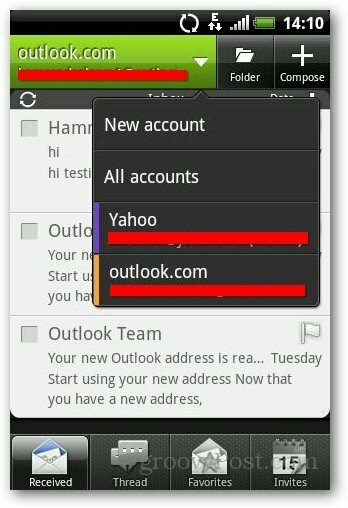
Selecteer in het menu Kies een e-mailprovider Microsoft Exchange ActiveSync.
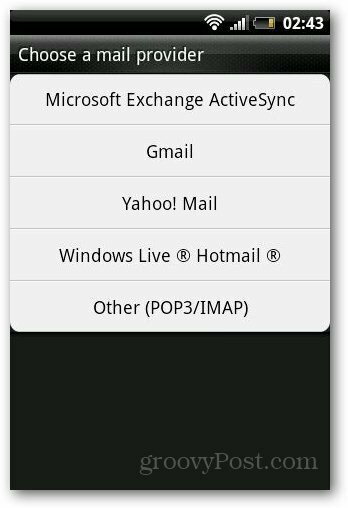
Voer uw gebruikersnaam en wachtwoord in het daarvoor bestemde veld in en tik op Volgende. Houd er rekening mee dat automatische configuratie mogelijk niet werkt op elk Android-smartphonemodel.
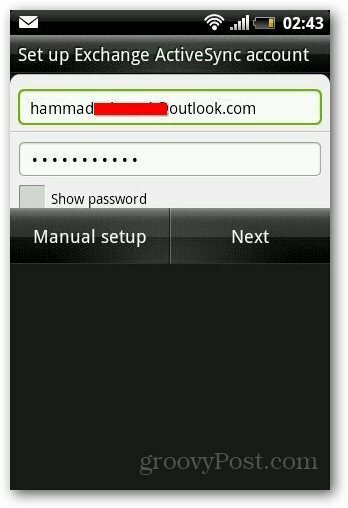
Als het niet werkt, wordt u doorgestuurd naar het handmatige configuratievenster of u tikt gewoon op Handmatige configuratie. Voer uw e-mailadres, gebruikersnaam, wachtwoord en server in. Laat het domeinveld leeg. Zorg ervoor dat je toevoegt
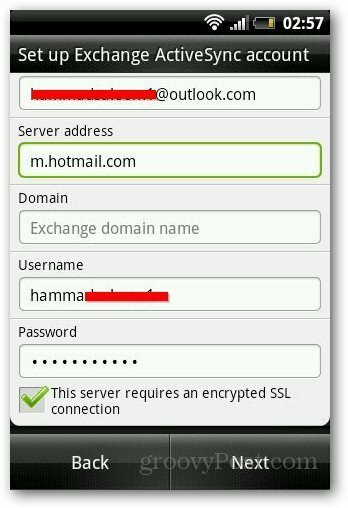
Na authenticatie, toont het je synchronisatie-opties. U kunt uw e-mail, agenda's en contacten op uw telefoon synchroniseren. U kunt ook het updateschema configureren, de tijd waarna de app controleert op nieuwe berichten.
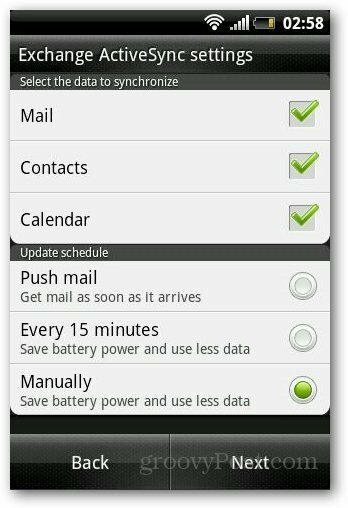
En je bent klaar. Geef het account een naam en tik op Installatie voltooien. Als u een early adopter bent, kunt u dit als volgt instellen Adres van Outlook.com in Windows 8 Mail.

